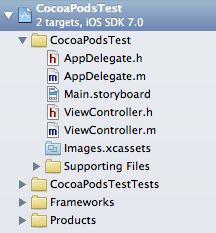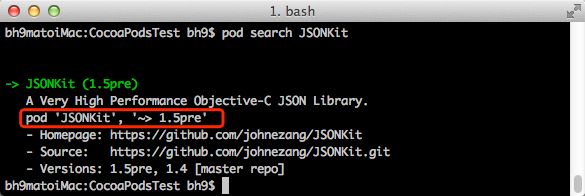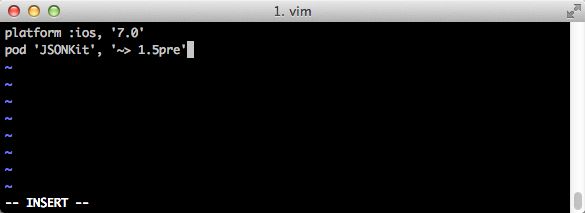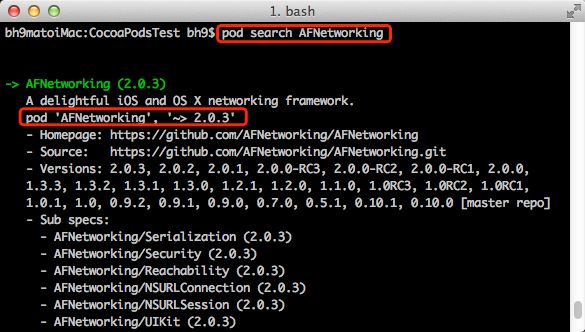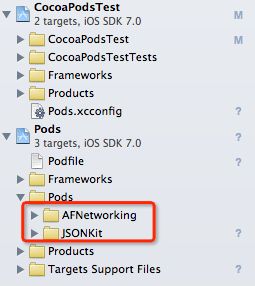使用CocoaPods install 库之后如何 在工程中调用 新安装的库
http://www.cocoachina.com/ios/20140107/7663.html
在iOS开发中势必会用到一些第三方依赖库,比如大家都熟悉的ASIHttpRequest、AFNetworking、JSONKit等。使用这些第三方类库能极大的方便项目的开发,但是,集成这些依赖库需要我们手动去配置,例如集成ASIHttpRequest库时除了加入源码以外还需要手动去添加一些系统的framework,CFNetwork、MobileCoreServices等,如果这些第三方库发生了更新,还需要手动去更新项目。这就显得非常麻烦。有麻烦自然有解决办法,CocoaPods就是为了解决这个问题而生的。通过CocoaPods,我们可以将第三方的依赖库统一管理起来,配置和更新只需要通过简单的几行命令即可完成,大大的提高了实际开发中的工作效率,使我们的主要精力集中到更重要的事情上去。
安装CocoaPods
我的环境为Mac OS X 10.9.1,安装CocoaPods之前,先确保本地有Ruby环境,因为CocoaPods运行于Ruby之上,默认情况下,Mac是自带了Ruby环境的,可以通过命令行ruby -v查看当前Ruby的版本,我用的是1.9.3p448。接下来我们就可以通过如下命令安装CocoaPods了。
- $ sudo gem install cocoapods
输入上述命令后可能会无响应,那是因为你身在天朝,伟大的墙拦住了你的去路,不知为什么,cocoapods.org这种无害产物也要被墙。不过没关系,我们可以通过淘宝的Ruby镜像来访问Cocoapods,在终端输入如下命令将Ruby镜像替换为淘宝的。
- $ gem sources --remove https://rubygems.org/
- $ gem sources -a http://ruby.taobao.org/
完成后可以通过如下命令来查看当前的Ruby镜像是否已经指向了淘宝的。
- $ gem sources -l
如果输出结果是如下这样,那说明这一步就成功了。
- *** CURRENT SOURCES ***
- http://ruby.taobao.org/
接下来就可以重新运行安装命令来安装CocoaPods了,根据你的网络情况,几秒或十几秒后安装过程就完成了,总的来说,安装过程还是比较简单的。如果其中你遇到了什么问题,请自行Google解决,都能找到你想要的答案。
使用CocoaPods
我们通过集成JSONKit类库来演示如何使用CocoaPods来做依赖库管理。首先,建立一个xcode工程,命名为CocoaPodsTest,现在的工程结构如下图所示。
这里我们要集成JSONKit,可以先通过如下命令来判断其是否支持CocoaPods。
- $ pod search JSONKit
执行后通过输出结果可以看到JSONKit是支持CocoaPods的,注意红框标记的内容,这是待会我们配置xcode时需要的信息,这条配置项就是告诉CocoaPods去下载和管理哪一个第三方库。
检测完毕后我们来到工程CocoaPodsTest的目录下,新建一个名为Podfile的文件(这里通过命令行创建)
- $ vim Podfile
这个Podfile文件的作用是配置依赖库信息,就是告诉CocoaPods去下载和管理哪些依赖库,文件创建好以后,打开文件并加入如下内容。(vim打开文件后按i进入插入模式,编辑完成后按esc退出编辑模式,接着输入:wq保存并退出文件)
这时候,工程目录下就会有一个Podfile文件了,注意必须和.xcodeproj在同一个目录下。接下来就可以使用CocoaPods来安装并管理JSONKit库了,确保命令行当前路径是在CocoaPodsTest目录下,运行如下命令。
- $ pod install
安装完成后会提示如下信息,并且我们的工程目录下会多出一个.xcworkspace结尾的文件,命令行信息绿色部分提醒我们“从此使用CocoaPodsTest.xcworkspace来打开项目”。
通过CocoaPodsTest.xcworkspace来打开项目,这时,我们的项目工程结构就会变成下图这样,多出一个名为Pods的依赖工程,打开Pods文件夹后,发现JSONKit已经在里面了
这时候就可以在项目文件中引入JSONKit.h了,这时候如果你发现import的时候没有提示JSONKit的文件,可以在target-Build Settings下修改“User Header Search Paths”项,新增${SRCROOT}并选择rcursive,如下图。
设置完成后就可以在文件中直接引用第三方库的文件并使用了。
到此,新建工程并使用CocoaPods来管理依赖库的过程就完成了,如果是直接使用已有CocoaPods的项目,则需要首先运行一下pod update命令来更新项,然后照样通过.xcworkspace来打开工程。
如果需要依赖多个第三方类库,只需要修改Podfile文件的配置,然后运行pod update命令即可,比如新增一个AFNetworking的依赖库,首先执行pod search AFNetworking查看一下AFNetworking的配置信息,修改Podfile文件,在后面增加AFNetworking的对应配置信息,然后运行pod update命令就完成了对AFNetworking的集成。
添加AFNetworking库后的目录结构如下。
如果类库有更新,查看更新配置并执行pod update即可简单完成了,从此从手动更新繁重的体力劳动中解脱出来。
简单小结一下:
安装CocoaPods
新建项目并在工程根目录下新建Podfile文件,配置需要管理的第三方库
运行pod install下载安装第三方库